Блок таблицы — Поддержка
Блок таблицы позволяет (наконец-то!) легко создать таблицу в любой записи или на странице.
Добавление и редактирование блока таблицыТаблицы лучше использовать для представления табличных данных, а не для дизайна страницы (например, если вам нужны столбцы, можно использовать блок столбцов).
Для добавления блока таблицы нажмите кнопку Добавить блок или наберите команду /таблица в новом блоке.
Вы можете ознакомиться с подробными инструкциями по добавлению блоков.
Панель инструментов блокаПри нажатии блока отображается панель его инструментов. Каждый блок имеет свои собственные элементы управления, которые позволяют работать с блоком непосредственно в редакторе. На панели инструментов блока таблицы доступны следующие настройки:
Панель инструментов блока таблицы содержит кнопки выравнивания, форматирования и редактирования таблицы.
Настройки блока таблицы включают в себя несколько стандартных значков и уникальную кнопку «Редактирование таблицы». Настройки на панели инструментов:
- Преобразование блока и настройка стилей
- По левому краю
- По центру
- По правому краю
- Широкий формат (если поддерживается темой)
- Формат во всю ширину (если поддерживается темой)
- Редактирование таблицы
- Жирный
- Курсив
- Гиперссылка
- Подчёркивание
- Дополнительные параметры
В дополнение к настройкам на панели инструментов для каждого блока имеются свои настройки на боковой панели редактора. Если вы не видите боковую панель, нажмите значок шестеренки рядом с кнопкой «Опубликовать».
Стили
По умолчанию для таблиц доступны два стиля: «Обычный» и «Полосы».
«Обычный» стиль имеет простой фон и границы вокруг ячеек. Стиль «Полосы» отличается чередующимися цветами фона строк.
Конечный вид таблицы может различаться в зависимости от темы.
Настройки таблицы
Вы можете установить для таблицы использование ячеек фиксированной ширины. Это означает, что вместо автоматического согласования ширины столбцов с содержимым таблицы все столбцы будут иметь одинаковую ширину.
Дополнительные настройки
На вкладке дополнительных настроек можно добавить к блоку класс CSS, что позволяет настраивать стиль блока по своему усмотрению с помощью собственных таблиц CSS.
Разнообразие тарифных планов и ценовых предложений
Бесплатно
Оптимальный вариант для студентов
Personal
Оптимальный вариант для представления своего хобби
Premium
Оптимальный вариант для фрилансеров
Business
Оптимальный вариант для малых предприятий
Ваша оценка:
Лучшие плагины таблиц для WordPress — Мария Кассаева
Ваш сайт развивается. У вас есть свой логотип, выбранная тема и куча отличного контента для него, но как вы включаете весь этот контент связным, визуально привлекательным способом? Вы используете таблицы, конечно. Таблицы — это потрясающий способ хранения и отображения любого типа данных, а также превосходный способ представления данных вашего сайта организованным и простым для чтения.
У вас есть свой логотип, выбранная тема и куча отличного контента для него, но как вы включаете весь этот контент связным, визуально привлекательным способом? Вы используете таблицы, конечно. Таблицы — это потрясающий способ хранения и отображения любого типа данных, а также превосходный способ представления данных вашего сайта организованным и простым для чтения.
К сожалению, создание таблиц может быть немного сложным для тех, кто никогда не делал этого раньше. Хорошей новостью является то, что нет необходимости нанимать кодера или пытаться самостоятельно изучать код для добавления таблиц на свой сайт. Если вы создаете свой сайт с помощью WordPress, хороший плагин таблиц — это все, что вам нужно. Нет недостатка в плагинах таблиц, но если вы хотите сделать свои таблицы максимально элегантными и мощными, важно выбрать правильный. Не каждый плагин таблицы будет подходящим для вас. Чтобы сэкономить ваше время, вот список лучших плагинов таблиц для WordPress
Лучшие плагины таблиц для WordPress
1.
 Visualizer
VisualizerVisualizer — популярный плагин таблиц, но он также является менеджером диаграмм. Несмотря на то, что он может использоваться для создания таблиц, его главное преимущество — возможность создавать различные типы интерактивных диаграмм.
Visualizer доступен как в бесплатной, так и в платной версиях. Бесплатная версия предлагает доступ к девяти различным типам диаграмм, а премиум-версия предоставляет шесть дополнительных опций. Некоторые из графиков, которые он может создать, включают в себя таблицы, гистограммы, круговые диаграммы, линейные диаграммы, графики времени и многое другое. Visualizer позволяет легко создавать любые из этих диаграмм, встраивая их в страницы или посты всего за несколько кликов. Данные также могут быть импортированы из файла CSV. Созданные таблицы и диаграммы могут быть легко настроены с помощью Live Editor в Visualizer. Он даже включает анимацию диаграммы.
Ключевые особенности:
- Интуитивно понятный живой редактор
- Настраиваемые таблицы и диаграммы
- Анимация диаграммы
- Несколько разных типов диаграмм
- Интеграция с Google Sheets.

Цена: есть бесплатная версия и премиум-версия от 59 долларов в год.
2. WP Table Builder
Один из лучших плагинов таблиц — WP Table Builder. С его помощью пользователи могут создавать динамические, полностью адаптивные таблицы для всех размеров экрана и устройств. Он может генерировать таблицы-списки, таблицы-меню, таблицы продуктов Amazon, таблицы цен, таблицы сравнения и многое другое, и делать это действительно легко.
Плагин содержит пять элементов: изображение, текст, список, звездный рейтинг и кнопку. Все они также имеют свои собственные параметры настройки. Однако, что действительно здорово в WP Table Builder, так это его интуитивно понятный режим управления ячейками. Эта функция позволяет легко добавлять или удалять столбцы и строки. Ширина столбцов и высота строк также могут быть скорректированы.
Хотя WP Table Builder не является идеальным выбором для создания таблиц с огромными объемами данных, он является отличным вариантом для маркетологов и блогеров, желающих создавать динамические таблицы.
Ключевые особенности:
- Редактор перетаскивания
- Удобный интерфейс
- Динамические и адаптивные таблицы
- Пять элементов
- Режим управления ячейкой
- Работа с шорткодами.
Цена: от 39 долларов в год.
3. Ninja Tables
Ninja Tables — еще один полностью адаптивный плагин, используемый для создания разнообразных динамических таблиц. Его расширенные функции и удобный интерфейс делают таблицы простыми, и что самое главное, не нужно никаких других дополнений для того, чтобы наслаждаться отзывчивым видом на любом типе устройства.
В плагине несколько элегантных дизайнов таблиц, а также предопределенная схема, пользовательская встроенная схема и пользовательский CSS. Шорткод также можно использовать для публикации таблиц, созданных ранее на веб-странице, а нумерацию страниц, фильтрацию и сортировку также можно использовать довольно простым способом.
Ninja Tables также предлагает множество других функций, таких как сортировка данных с помощью перетаскивания, дублирование таблиц и интеграция WooCommerce и Google Sheets.
Ключевые особенности:
- Простота использования
- Сортировка данных методом перетаскивания
- Фильтры таблиц и дублирование
- Разбивка
- Интеграция с Google Sheets и WooCommerce.
Цена: облегченная версия доступна бесплатно. Премиум-версия стоит от 49 долларов в год.
4. TablePress
TablePress — еще один мощный плагин таблиц, который первоначально назывался WP-Table Reloaded, его можно использовать для создания и управления прекрасно реагирующими таблицами. Кроме того, любые таблицы, созданные с помощью TablePress, могут быть включены в несколько различных типов данных и легко вставляться в страницы, публикации, текстовые виджеты и в любом месте на сайте с помощью шорткода.
Плагин также имеет ряд дополнительных функций, таких как разбиение на страницы, сортировка и фильтрация.
К сожалению, это не сильно адаптивный плагин. Чтобы сделать его полностью адаптивным, необходимо использовать некоторые простые дополнения. TablePress предоставляет ряд дополнений, чтобы сделать таблицы более адаптивными и функциональными.
Помимо этого, плагин совершенно бесплатен. В отличие от других плагинов, не существует премиум-версии, но могут потребоваться некоторые ноу-хау в области HTML-кодирования.
Ключевые особенности:
- Плагин легко настраиваемый
- Поддержка ячеек данных HTML
- Поддержка заголовка, нижнего колонтитула и заголовка таблицы
- Простая фильтрация
- Импорт/экспорт.
Цена: абсолютно бесплатный. Вы можете задонатить на поддержку плагина, если хотите.
5. wpData Tables
wpData Tables может создавать отзывчивые таблицы несколькими способами. Он может не только отображать данные в виде таблицы, диаграммы и графической формы, но и данные можно вводить вручную или путем загрузки файла или вставки запроса MySQL.
Он может не только отображать данные в виде таблицы, диаграммы и графической формы, но и данные можно вводить вручную или путем загрузки файла или вставки запроса MySQL.
Вы заметите ряд других интересных функций при изучении плагина. Одной из этих функций является встроенный мастер, который помогает упростить создание таблиц и диаграмм. Ячейки, строки и столбцы также могут быть выделены в любое время. Между тем каждая созданная таблица может быть сортируемой и интерактивной, а не просто отзывчивой.
Поскольку плагин загружен функциями, а также создателем диаграмм и таблиц, wpData Tables не является бесплатным. Тем не менее, это один из лучших плагинов для создания больших таблиц данных, а также отличное решение для создания гистограмм, круговых и других диаграмм.
Ключевые особенности:
- Создание таблиц и диаграмм
- Интерактивные и сортируемые таблицы
- Совместим с условным форматированием CSS
- Полностью мобильный, отзывчивый
- Встроенный мастер.

Цена: базовая версия бесплатна в каталоге WordPress.org. Премиум-версия стоит от 59 долларов в год.
6. WP Table Manager
WP Table Manager — это премиальный плагин таблиц, созданный с использованием множества элегантных функций для создания таблиц цен, таблиц продуктов, таблиц сравнения и многого другого для любого сайта на базе WordPress.
Благодаря встроенным темам стилей, плагин предоставляет расширенные функциональные возможности и профессиональный вид для каждой создаваемой таблицы. В отличие от многих других плагинов, он автоматически синхронизируется с файлами Google Sheets и Excel для быстрого и простого создания и настройки таблиц. Данные могут быть импортированы из любого из них, а также из базы данных WordPress и других источников.
В дополнение к таблицам, плагин также можно использовать для создания диаграмм, просто интегрируя файлы chart.js. Тем не менее, основным преимуществом этого премиального плагина таблиц являются его готовые шаблоны.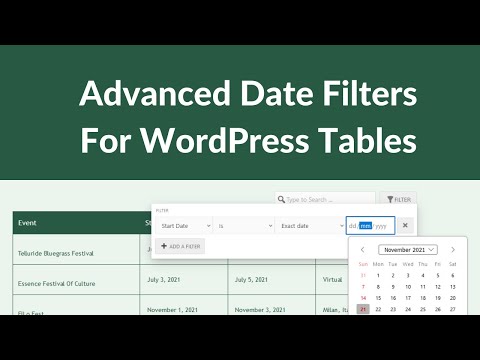 Благодаря этому создание великолепно выглядящей таблицы или диаграммы занимает не более, чем импорт небольших данных.
Благодаря этому создание великолепно выглядящей таблицы или диаграммы занимает не более, чем импорт небольших данных.
Ключевые особенности
- Работает с Excel и другими редакторами
- Настраиваемые темы стола
- Импортируемая база
- Интеграция и синхронизация Excel и Google Sheets
- Интеграция файла chart.js.
Цена: от 34 долларов за использование на неограниченном количестве сайтов.
7. League Table
League Table — еще один премиальный плагин для создания таблиц. Несмотря на то, что изначально он был создан для отображения данных, связанных со спортом, он может использоваться для создания различных столбцов и рядов для отображения всех видов данных.
Благодаря расширенным возможностям, League Table полностью настраивается. Интерфейс позволяет легко настраивать столбцы или строки, добавлять заголовки таблиц и вводить данные ячейки. Он также интегрируется с Excel, поэтому этот последний шаг даже не нужен.
Ключевые особенности:
- Очень прост в настройке и использовании
- Сортируемые данные таблицы
- Виджет объекта
- Добавление и редактирование данные строки, столбца и ячейки.
Цена: это плагин премиум-класса, который стоит 39 долларов США (плюс налоги) за поддержку в течение 6 месяцев.
8. Post Table Pro
Post Table Pro от Barn2Media упрощает создание таблиц, в которых можно мгновенно искать, сортировать и фильтровать. Он позволяет вам демонстрировать сообщения, страницы, видео, аудио и документы.
Плагин способен автоматически создавать таблицы со списком сообщений, продуктов или пользовательских типов сообщений.
Вы даже можете создавать библиотеки для документов, аудиофайлов, списков участников и многого другого.
Ключевые особенности:
- Отображает страницы и пользовательские сообщения
- Таблицы можно искать, сортировать и фильтровать
- Пользовательские поля таблицы и таксономии
- Возможность добавлять видео, аудио и другие мультимедиа.

Цена: от 69 долларов в год с 30-дневной гарантией возврата денег.
9. Data Table Generator
Data Table Generator — это простой и бесплатный плагин, который позволяет создавать адаптивные таблицы. Используя этот плагин, пользователь может иметь интерактивные возможности. Он отображает интерактивные диаграммы и графики. Он также обеспечивает сортировку, разбивку на страницы, фильтрацию и т. д.
Плагин имеет много функций и возможностей, чтобы сделать ваш сайт более интерактивным. Одной из замечательных функций плагина является обработка на стороне сервера. Это позволяет загружать огромные таблицы.
Ключевые особенности:
- Плагин поддерживает формулу и HTML-таблицы для данных одновременно
- Заголовок таблицы, заголовок, нижний колонтитул можно включать и отключать
- Широкий спектр возможностей настройки, таких как жирный шрифт, настройка размера шрифта, настройка цвета и т. д.
- Средство импорта данных из CSV, Excel, Google Sheets
- Экспорт таблиц в CSV, Excel, PDF.

Цена: плагин имеет как бесплатную, так и премиум-версию. Премиум-версия начинается от 29 долларов в год.
10. Magic Liquidizer Responsive Table
Плагин Magic Liquidizer Responsive Table позволяет создавать адаптивные таблицы и превращать простые HTML-таблицы в мобильные. Для управления данными с небольших экранов, где данные обычно перекрываются, это простое решение проблемы. Чтобы обеспечить элегантный вид данных, плагин также может свернуть столбцы в строки. Навигация и пользовательские медиа-запросы в профессиональной версии, но основные функции бесплатны.
Ключевые особенности:
- Отзывчивый внешний вид с изображениями, текстами, формами, меню навигации и общей таблицей
- Расширенные функции SEO, навигации и пользовательских медиа-запросов
- Отзывчивые HTML-макеты
- Поддержка альбомной и книжной ориентации.
Цена: этот плагин бесплатный.
11. JTRT Responsive Tables
Плагин JTRT Responsive Tables используется для создания адаптивных таблиц без каких-либо знаний кодирования. Это плагин для начинающих, который может использовать любой желающий. Это позволяет вам конвертировать ваши файлы CSV в HTML с помощью нескольких кликов.
Это плагин для начинающих, который может использовать любой желающий. Это позволяет вам конвертировать ваши файлы CSV в HTML с помощью нескольких кликов.
Ключевые особенности:
- Вы можете настроить ячейки таблицы из бэкэнда.
- Изображения и ссылки могут быть добавлены в таблицу.
- Пользовательские точки останова для каждой таблицы.
- Вы можете иметь три разных типа ответа.
- Пользовательская граница, выравнивание для ячеек.
- Вы также можете использовать сочетание клавиш.
- Мультиселект и мультиредактирование ячеек.
Цена: плагин полностью бесплатный.
12. CSS3 Responsive Tables
CSS3 Responsive Tables — это плагин, предназначенный как для новичков, так и для разработчиков. Его можно использовать для создания таблиц и сравнения цен на разные товары. Вы можете добавлять неограниченное количество строк и столбцов с множеством опций для таблиц.
Плагин имеет более 20 вариантов цвета, 2 стиля таблиц, активные столбцы, стили цвета при наведении курсора и многое другое. Он позволяет вывести вашу таблицу на новый уровень с помощью значков, всплывающих подсказок и лент. CSS3 Responsive Tables также позволяет легко импортировать/экспортировать данные в другие форматы файлов.
Он позволяет вывести вашу таблицу на новый уровень с помощью значков, всплывающих подсказок и лент. CSS3 Responsive Tables также позволяет легко импортировать/экспортировать данные в другие форматы файлов.
Ключевые особенности:
- Обширная админ-панель с настройкой в реальном времени
- 2 стиля таблиц
- Варианты настройки
- Столбцы в виде лент, опции галочка/крестик
- Скользящие столбцы и расширяемые строки
- Подсказка к ячейке таблицы
Цена: 27 долларов США (плюс налоги) с 6 месяцами поддержки.
4. WooCommerce Product Table
WooCommerce Product Table позволяет создавать красивые адаптивные таблицы для демонстрации продуктов в вашем интернет-магазине. Он поставляется с гибкими макетами, поэтому вы можете настроить его в соответствии со своим веб-сайтом.
Плагин имеет мощный интуитивно понятный редактор, который позволяет любому легко создавать красивые профессиональные таблицы и каталоги.
WooCommerce Product Table отлично подходит для широкого круга онлайн-предприятий, включая рестораны, магазины на вынос, электронику, филиалы, магазины аудио и многое другое.
Ключевые особенности:
- Легкое создание таблицы
- Предустановки таблицы продуктов
- Мощный и гибкий редактор таблиц
- Возможность создания сложных макетов
- Большой каталог видео- и текстовых уроков
- Большой список элементов и вариантов настройки
Цена: базовая версия бесплатна. Платный плагин стоит от 49 долларов (плюс налоги) в год.
14. ARPrice
Как следует из названия, ARPrice — это плагин таблиц цен. Он поставляется с более чем 300 шаблонами таблиц цен, чтобы упростить вашу работу при создании тарифных планов и сравнительных таблиц.
Плагин меет редактор в реальном времени. Вы можете просто выбрать тему и настроить ее с помощью инструментов перетаскивания. Плагин позволяет при необходимости изменять цвет, шрифт и стиль. Он также позволяет добавлять изображения и ленты в таблицы.
Он также позволяет добавлять изображения и ленты в таблицы.
В этом плагине выделяется то, что он показывает статистику и анализ диаграмм, чтобы лучше понимать табличные данные.
В довершение всего, вы также можете интегрировать его с Google Maps и добавить собственный CSS, если вам нужно.
Ключевые особенности:
- Полностью адаптивные шаблоны с редактором в реальном времени
- Необычные эффекты анимации и 900 шрифтов
- Готов к переводу через WPML
- Молниеносный пользовательский интерфейс
- Совместим с редактором Гутенберга
- Дополнения и интеграции для расширения функциональности
Цена: от 27 долларов США (плюс налоги) с 6-месячной поддержкой.
Заключение
Мы вам представили лучшие плагины таблиц для WordPress. Надеюсь, вы выбрали правильный плагин. Я бы сказала, что все таблицы здесь являются более или менее совершенным воплощением создания таблицы на ваших веб-страницах. Более или менее все они служат одному и тому же аспекту.
Более или менее все они служат одному и тому же аспекту.
Если вам нужен хороший сайт с таблицами, обращайтесь ко мне.
Полное руководство по добавлению таблиц на ваш сайт WordPress
Плагины для таблиц WordPress предлагают удобный способ добавления таблиц на сайты WordPress без использования HTML-таблиц. Будь то запись, страница или даже более сложные реализации, такие как магазин WooCommerce, эти плагины позволяют вашим посетителям быстро перемещаться по большим объемам информации и, что важно, быстро находить то, что они ищут.
Этот пост ответит на все ваши вопросы о таблицах WordPress и плагинах для таблиц WordPress. Мы начнем с основ, в том числе с того, как добавить таблицу в сообщение WordPress. Затем мы перейдем к более инновационным функциям, таким как динамическое создание таблиц WordPress для вас или даже динамическое создание таблицы на основе содержимого вашего магазина WooCommerce.
Предположим, что у вас уже есть сайт WordPress и такие вещи, как хостинг. Если нет, вы можете прочитать наше руководство по хостингу WordPress, чтобы начать. Мы также предполагаем некоторые базовые знания бэкэнда WordPress, но ничего сложного; В этом руководстве есть пошаговые руководства, которые помогут вам ориентироваться в мире плагинов для таблиц WordPress.
Если нет, вы можете прочитать наше руководство по хостингу WordPress, чтобы начать. Мы также предполагаем некоторые базовые знания бэкэнда WordPress, но ничего сложного; В этом руководстве есть пошаговые руководства, которые помогут вам ориентироваться в мире плагинов для таблиц WordPress.
К концу этого поста вы узнаете, как работают таблицы WordPress и как включить их с помощью плагинов. Вы узнаете, как использовать их на своем сайте и как получить доступ к возможностям самых инновационных решений. Мы рассмотрим весь рынок, но сосредоточимся на Posts Table Pro, нашем инновационном плагине для таблиц WordPress. Начнем 🙂
Таблица сообщений Pro
Создайте свою собственную уникальную таблицу на своем сайте WordPress уже сегодня!
Купить плагин
Как добавить таблицу на сайт WordPress?
Хотя вы можете добавить таблицу на свой сайт WordPress вручную, это не идеально. Есть несколько способов сделать это.
- Вы можете создать таблицу в Google Sheets или Excel и вставить ее в WordPress.
 Недостатком является то, что вы не можете настраивать или редактировать форматирование таблицы, и ваша таблица может легко сломаться на мобильном телефоне, поскольку она не отвечает.
Недостатком является то, что вы не можете настраивать или редактировать форматирование таблицы, и ваша таблица может легко сломаться на мобильном телефоне, поскольку она не отвечает. - Вы также можете создавать таблицы с помощью онлайн-инструмента для создания таблиц, редактора блоков Gutenberg или пользовательского кода HTML. Все три имеют одинаковую проблему — они дают вам ограниченные возможности форматирования или настройки и рискуют сломать ваш сайт.
Понятно, что ручные методы сложны! Они требуют, чтобы вы могли устранять неполадки в случае возникновения каких-либо ошибок, а это означает, что вы должны быть знакомы с HTML, CSS и кодированием.
Но не волнуйтесь, есть более простой способ создания таблиц — плагины для таблиц WordPress.
Лучшие плагины для таблиц WordPress (бесплатные, базовые и расширенные)
Базовые плагины для таблиц WordPress — это то, что вы, вероятно, видели раньше. На самом базовом уровне один из них позволит вам добавить таблицу в запись или страницу WordPress. Это, очевидно, будет иметь все преимущества простой таблицы: она позволит посетителям просматривать большое количество информации в одном месте.
Это, очевидно, будет иметь все преимущества простой таблицы: она позволит посетителям просматривать большое количество информации в одном месте.
Базовый плагин позволит вам создавать таблицы, которые можно добавлять к сообщениям, страницам или виджетам, но больше нигде на вашем сайте. Кроме того, ввод данных будет очень похож на текстовый процессор; вы создадите таблицу, а затем вам нужно будет ввести данные вручную или импортировать из существующей электронной таблицы в ячейки таблицы. Однако они не поддерживают никаких сложных функций, таких как автоматический ввод данных 9.0003
Самый популярный базовый плагин для таблиц
Самый популярный базовый плагин для таблиц WordPress — это TablePress, бесплатный плагин, который установили сотни тысяч раз. Вы можете расширить его основные функции с помощью платных расширений. Это позволит вам создавать таблицы, которые можно сортировать по содержимому, а также с дополнительными функциями, такими как ссылки, добавленные изображения и нумерация страниц для больших таблиц.
Как использовать TablePress для создания таблиц
После установки плагина в панель администратора WordPress будет добавлен дополнительный пункт меню — TablePress, где вы сможете создавать свои таблицы и управлять ими. Вы можете добавить новую, чтобы создать таблицу с нуля, или импортировать, чтобы создать таблицу из существующего файла (например, Google Sheets или файла CSV). Например, допустим, вы хотите создать таблицу цен:
После добавления данных таблицы цен вы можете использовать раздел «Содержимое таблицы» для редактирования отображения данных, раздел «Управление таблицей» для управления отображением данных, а в разделе «Информация о таблице» будет отображаться короткий код (например, [table id= 1 /] ), который можно вставить в сообщение, страницу или текстовый виджет WordPress, чтобы отобразить таблицу на вашем сайте. В нижней части страницы вы можете контролировать, сортируется ли ваша таблица.
Отображение новой таблицы в интерфейсе вашего сайта WordPress очень просто: скопируйте шорткод и вставьте его в запись, страницу или текстовый виджет, который вы хотите отобразить. Таблица цен может выглядеть примерно так:
Таблица цен может выглядеть примерно так:
Теперь вы можете похвастаться своим столом перед посетителями! Если вам нужно обновить какие-либо данные, вернитесь к параметрам TablePress, выберите свою таблицу, внесите изменения и сохраните.
Функциональные ограничения основных плагинов для таблиц WordPress
Существует несколько других доступных плагинов для таблиц WordPress, включая wpDataTables (профессиональная версия поддерживает конструктор таблиц с перетаскиванием), Advanced Tables и UltimateTables (бесплатная версия). Все они работают примерно одинаково и имеют те же функциональные ограничения, что и TablePress. Вам необходимо вручную вводить и обновлять данные, а дополнительные функции, такие как ссылки на другой контент, возможно , но на практике это утомительно, отнимает много времени и утомительно. Вы можете импортировать данные из Google Sheets или Excel для большинства из них, но имейте в виду, что вам придется экспортировать в файл CSV, а не копировать и вставлять содержимое напрямую. Для большинства этих плагинов вы не можете экспортировать данные, экспортировать таблицы или работать, скажем, с файлами Excel напрямую.
Для большинства этих плагинов вы не можете экспортировать данные, экспортировать таблицы или работать, скажем, с файлами Excel напрямую.
Чтобы преодолеть эти ограничения, вам потребуется более инновационное решение. Это именно то, что мы рассмотрим далее.
Лучший плагин для таблиц WordPress: динамическое создание таблиц WordPress с помощью Posts Table Pro
Posts Table Pro — это инновационное усовершенствование плагинов для таблиц WordPress. Posts Table Pro — лучший плагин для таблиц, он динамически создает таблицы, используя информацию, которая уже есть на вашем сайте WordPress. Это могут быть сообщения, страницы, продукты (из любого плагина электронной коммерции), документы, предстоящие события (из любого плагина событий), элементы портфолио и буквально все остальное.
Posts Table Pro также поставляется с параметрами форматирования, которые позволяют настраивать и редактировать цвет фона таблицы, шрифт, интервалы и дизайн. Вы даже можете создавать сравнительные таблицы и таблицы цен или отображать рейтинговую таблицу!
Если данные вашей таблицы хранятся в виде записи или пользовательского типа записи в WordPress, Posts Table Pro может автоматически создать для вас сортируемую таблицу. Эта функция делает это невероятно простым для вас, так как нет ввода данных, нет данных, которые нужно обновлять, и все происходит автоматически. Это также невероятно просто для ваших посетителей, поскольку они смогут быстро найти то, что ищут, в всегда актуальной, сортируемой, доступной для поиска и отзывчивой таблице, которая отлично выглядит на мобильных устройствах.
Пользовательские типы записей — это способ хранения данных в WordPress: такие плагины, как WooCommerce, Календарь событий и расширенные плагины, такие как Easy Post Types and Fields (которые позволяют создавать пользовательские настройки данных), — все они создают пользовательские типы записей. Технически любой пост или страница WordPress также является настраиваемым типом поста; по сути, любой контент, хранящийся в WordPress, вероятно, является настраиваемым типом записи.
Технически любой пост или страница WordPress также является настраиваемым типом поста; по сути, любой контент, хранящийся в WordPress, вероятно, является настраиваемым типом записи.
Поскольку Posts Table Pro может динамически создавать таблицы из любых пользовательских типов сообщений, это делает его невероятно мощным.
В дополнение ко всему этому, Posts Table Pro поставляется с массой премиальных функций. К ним относятся превосходный стиль (не требуется код HTML или пользовательский CSS), простое связывание с содержимым, используемым для создания таблицы (это делает ее идеальной для создания библиотек и баз данных, таких как простая таблица MySQL), отложенная загрузка для более быстрой загрузки и расширенные данные. построитель таблиц из сообщений WordPress (как уже упоминалось), а также пользовательские типы сообщений. Вы получите удобные таблицы, которые облегчат вашим посетителям быстрый поиск необходимой информации.
Как вы можете видеть в приведенном выше примере, например, можно фильтровать по категориям или тегам с помощью раскрывающегося меню, и вы можете видеть, как альтернативный стиль и форматирование строк таблицы облегчают просмотр содержимого.
Таблица сообщений Pro
Создайте свою собственную уникальную таблицу на своем сайте WordPress уже сегодня!
Купить плагин
Как автоматически создавать таблицы WordPress с помощью Posts Table Pro
Как и следовало ожидать, автоматически создать свою собственную таблицу с помощью Posts Table Pro очень просто 🙂 Вам нужно получить плагин здесь, а затем загрузить его из своей учетной записи Barn2. Перейдите к Плагины → Добавить новый → Загрузить плагин , а затем выберите только что загруженный ZIP-файл. Установите, а затем активируйте плагин. Вы найдете настройки в разделе Settings → Posts Table Pro ; зайдите сюда и активируйте лицензионный ключ. Теперь вы должны создать свои таблицы!
Создать свою первую таблицу обезоруживающе просто: просто введите [posts_table] в любом посте, странице или текстовом виджете WordPress, и вы автоматически получите конфигурацию по умолчанию, которая должна отображать последние посты вашего сайта в таблице.
Отсюда вы можете начать настройку своего шорткода, чтобы настроить отображение. Если вы хотите, например, переключиться с отображения сообщений на отображение страниц, вы должны использовать следующий шорткод: [posts_table columns="title,content" post_type="page"] .
Какой бы шорткод ни был настроен, Posts Table Pro обрабатывает все автоматически. Posts Table Pro будет автоматически обновлять все по мере добавления нового контента, и вам буквально никогда не придется об этом беспокоиться. В этом сила динамического создания собственных адаптивных таблиц 🙂
Здесь есть множество возможностей. Вы можете увидеть полный список параметров здесь или получить вдохновение из пяти наших любимых расширенных вариантов использования ниже.
Расширенное использование: создание библиотек документов, календарей событий и многого другого с помощью Posts Table Pro
Самое интересное в Posts Table Pro — это его гибкость: вы можете использовать его для создания таблиц WordPress во всевозможных сценариях и для всех видов передовых обычаев. В этом разделе мы поделимся некоторыми из наших любимых расширенных способов использования нашего расширенного плагина для таблиц WordPress.
В этом разделе мы поделимся некоторыми из наших любимых расширенных способов использования нашего расширенного плагина для таблиц WordPress.
Мы часто обнаруживаем, что лучшие идеи по использованию Posts Table Pro исходят от наших клиентов, применяющих плагин на своем веб-сайте, поэтому, если вы не видите использование, которое кажется вам тем, что вам нужно в этом списке, мы включили пара реальных кейсов, которые могут дать искру вдохновения, в которой вы нуждаетесь.
Пять лучших расширенных применений Posts Table Pro
Ниже мы перечислили пять лучших расширенных применений Posts Table Pro:
- Библиотека документов WordPress : представляет библиотеку ваших документов в стиле файлового менеджера. формат, который упрощает создание базы знаний, базы данных публикаций или обмена файлами. Posts Table Pro позволяет легко добавлять в библиотеку документов любые дополнительные параметры, такие как ссылки для скачивания, типы или размеры файлов или любые настраиваемые метаданные.

- Таблица событий или календарь : это список предстоящих событий где-то на вашем сайте WordPress! Это можно сделать с помощью множества плагинов, но Posts Table Pro позволяет создавать сортируемый календарь. Это идеально подходит для большого количества мероприятий или когда посетителям нужно искать то, что им нужно. Это может быть полезно и для SEO, так как вся информация о вашем мероприятии будет на одной странице.
- Каталог участников : это позволяет вам создать сортируемый список членов вашей организации для внутреннего или внешнего использования. Очевидно, что с Posts Table Pro вы можете добавлять любые дополнительные данные, которые необходимы, а поскольку участники добавляются как настраиваемые типы сообщений, можно даже щелкнуть, чтобы узнать больше о каждом человеке.
- Библиотека аудиофайлов : позволяет вставлять аудиофайлы в фильтруемую и сортируемую таблицу. Независимо от того, просматриваете ли вы треки альбома или аудиозаписи, Posts Table Pro позволяет вам легко добавлять всю информацию, которую посетитель должен увидеть, и чтобы посетитель мог быстро найти то, что ему нужно.

- Библиотека видео : позволяет создавать сетку встроенных видео, которые можно фильтровать и сортировать для удобства посетителей. Если у вас есть большое количество видео, например, для конференции, это идеально для вас.
Это, конечно, только часть того, что вы можете делать с Posts Table Pro. Вы найдете более подробные учебные пособия в нашей категории учебных пособий по WordPress 🙂
Практический пример: см. Posts Table Pro используется для создания сортируемого списка большого количества продуктов
Конечно, проще представить, как эти реализации сообщений Table Pro будет выглядеть на вашем сайте, когда вы действительно можете увидеть реальный пример. Вот один из них от доктора Клаудии Уэлч, доктора восточной медицины и автора нескольких книг и курсов. Она преподает лот и создала множество курсов, которые продаются на ее веб-сайте.
Доктор Уэлч обнаружила, что некоторые студенты предпочитают покупать отдельные главы ее курсов, а не весь курс целиком. Это означает, что она предлагает много разных продуктов — 46, если быть точным. Веб-сайт доктора Уэлча использует Posts Table Pro для перечисления всех этих курсов, отсортированных по названию, категории и цене. Посетители могут нажать на любой из курсов, чтобы узнать больше информации, и купить их, если они хотят.
Это означает, что она предлагает много разных продуктов — 46, если быть точным. Веб-сайт доктора Уэлча использует Posts Table Pro для перечисления всех этих курсов, отсортированных по названию, категории и цене. Посетители могут нажать на любой из курсов, чтобы узнать больше информации, и купить их, если они хотят.
Без Posts Table Pro на сайте доктора Уэлча было бы очень большое количество доступных отдельных продуктов, и не было бы простого способа навигации по ним. Традиционный архив будет просматриваться намного медленнее, а таблица, составленная вручную, не обязательно будет сортируемой, и ее нужно будет обновлять по мере добавления каждого нового продукта.
Posts Table Pro упрощает динамическое создание сортируемой таблицы, в которой отображаются все курсы доктора Уэлча. Удобен для посетителей и прост в обслуживании. Это отличный пример того, как Posts Table Pro может сделать веб-сайт лучше для всех 🙂
Таблица сообщений Pro
Создайте свою собственную уникальную таблицу на своем сайте WordPress уже сегодня!
Купить плагин
Помощь покупателям в навигации по вашему магазину WooCommerce с помощью таблицы продуктов WooCommerce
Пользователи WooCommerce могут сделать еще один шаг вперед с помощью таблицы продуктов WooCommerce. Таблица продуктов WooCommerce специально создана для лучшей в мире платформы электронной коммерции и автоматически перечисляет продукты в таблицах с возможностью поиска и сортировки.
Таблица продуктов WooCommerce специально создана для лучшей в мире платформы электронной коммерции и автоматически перечисляет продукты в таблицах с возможностью поиска и сортировки.
Это делает его идеальным для магазинов WooCommerce со сложными настройками продуктов, таких как оптовые магазины, рестораны и любой каталог или форма заказа.
Кроме того, он поставляется с дополнительными функциями специально для WooCommerce, включая акции, просмотр списков и добавление столбцов в корзину. Плагин прост в использовании для вас, так как все делается автоматически, и прост в использовании для ваших клиентов, так как они могут быстрее находить нужные им продукты. Результатом всего этого является магазин с более высокой конверсией, большими продажами и большей прибылью 🙂
Процесс установки прост: получите плагин здесь, а затем загрузите его из своей учетной записи Barn2. Перейдите к Плагины → Добавить новый → Загрузить плагин , а затем выберите только что загруженный ZIP-файл. Установите, а затем активируйте плагин. Вы можете ввести свой лицензионный ключ в разделе WooCommerce → Настройки → Продукты → Таблицы продуктов . Сохраните изменения , а затем используйте параметры, чтобы установить параметры таблицы по умолчанию.
Установите, а затем активируйте плагин. Вы можете ввести свой лицензионный ключ в разделе WooCommerce → Настройки → Продукты → Таблицы продуктов . Сохраните изменения , а затем используйте параметры, чтобы установить параметры таблицы по умолчанию.
Вы можете создать свою первую таблицу продуктов, добавив [product_table] в любой пост, страницу или текстовый виджет WordPress. Это автоматически создаст сортируемую таблицу ваших продуктов WooCommerce, как показано выше. Вы можете перезаписать любой из этих параметров, добавив дополнительные параметры в свой шорткод, и создать столько таблиц, сколько вам и вашим клиентам нужно 🙂
Posts Table Pro — лучший из плагинов для таблиц WordPress полное руководство по лучшим плагинам для таблиц WordPress. Мы изучили все ваши возможные варианты, от простых ручных таблиц до расширенных автоматически сгенерированных таблиц. Мы также рассмотрели, как пользователи WooCommerce могут пользоваться преимуществами, разработанными специально для них.
 Вот некоторые из ключевых моментов, кратко изложенные для вашего удобства:
Вот некоторые из ключевых моментов, кратко изложенные для вашего удобства:- Posts Table Pro — лучший плагин для таблиц WordPress. Плагин может автоматически создавать (и обновлять) ваши таблицы для вас, экономя огромное количество времени. Вы также получаете расширенные функции, такие как интеграция с огромным количеством плагинов, профессиональная поддержка и частые обновления. Мы рекомендуем это для подавляющего большинства сайтов. Кроме того, вам не нужно добавлять JSON, HTML или CSS на свой сайт. и по-прежнему могут пользоваться адаптивными таблицами.
- Таблица продуктов WooCommerce — лучшая в своем классе для магазинов WooCommerce. Если у вас есть магазин WooCommerce, этот плагин будет автоматически генерировать для вас таблицы продуктов, тем самым повышая коэффициент конверсии и прибыль. Это чрезвычайно популярный плагин, и клиенты любят его не просто так! Это работает, и это работает очень хорошо.
- Базовые плагины для таблиц WordPress не идеальны, так как они потребуют ручного ввода данных и управления несколькими CSV-файлами.
 Им также не хватает расширенных функций. Если вам нужно использовать один из них, выберите TablePress (бесплатная версия) или wpDataTables (премиум-версия).
Им также не хватает расширенных функций. Если вам нужно использовать один из них, выберите TablePress (бесплатная версия) или wpDataTables (премиум-версия).
Таблица сообщений Pro
Создайте свою собственную уникальную таблицу на своем сайте WordPress уже сегодня!
Купить плагин
В этом руководстве мы также цитировали несколько руководств по плагинам для таблиц WordPress; вы найдете все это здесь, а также другие руководства по WordPress, которые могут улучшить ваш сайт WordPress 🙂
Мы хотели бы услышать от вас следующее: какой плагин вы выберете? Как вы используете плагины таблиц WordPress на своем веб-сайте? Вы можете поделиться своими мыслями и внести свой вклад в комментариях ниже. Спасибо за чтение, и наслаждайтесь вашими столами.
TablePress — Таблицы в WordPress стали проще.
Основные функции навсегда останутся бесплатными.
Дополнительные функции и поддержка доступны в планах TablePress Pro и Max.
Между прочим, : эта сравнительная таблица была создана с помощью TablePress и использует функции адаптивных таблиц, фиксированной строки заголовка и группировки строк Premium.
| Функция | БЕСПЛАТНО | PRO | MAX | |||
|---|---|---|---|---|---|---|
| 3. | Основные функции | |||||
| Неограниченное количество столов | Добавляйте сколько угодно столов! | Основные характеристики | ||||
| Встраивание с помощью блока или короткого кода | TablePress поддерживает как редактор блоков WordPress, так и классический редактор. | Основные функции | ||||
| Импорт из файлов | Импорт таблиц из файлов Excel, CSV, HTML, …. | Основные функции | ||||
| Экспорт таблиц | Экспорт таблиц в файлы CSV, HTML или JSON. | Основные функции | ||||
| Формулы | Добавляйте и используйте математические формулы в своих таблицах! | Basic features | ||||
| Basic table options | Sorting, search/filter, pagination, horizontal scrolling, … | Basic features | ||||
| Styling with CSS код | Используйте код «Пользовательский CSS», чтобы настроить стиль ваших таблиц! | Основные функции | ||||
| Адаптивные таблицы | Сделайте так, чтобы ваши таблицы хорошо выглядели на экранах разных размеров. Узнать больше → | Функции внешнего интерфейса и стиля | ||||
| Фиксированные строки и столбцы | Исправление верхнего и нижнего колонтитула при прокрутке первой и последней строки таблицы. Узнать больше → | Функции интерфейса и стиля | ||||
| Кнопки | Добавить кнопки для загрузки, копирования, печати и изменения видимости столбца таблиц. Узнать больше → | Функции интерфейса и стиля | ||||
| Группировка строк | Группировка строк таблицы по общему ключевому слову, категории или названию. Узнать больше → | Функции внешнего интерфейса и стиля | ||||
| Подсветка ячеек и строк | Добавление классов CSS в ячейки и строки для выделения в зависимости от их содержимого. Дополнительные сведения о ячейках → и Дополнительные сведения о строках→ | Функции внешнего интерфейса и стиля | ||||
| Столбец счетчика | Сделайте первый столбец строкой с индексом или столбцом счетчика.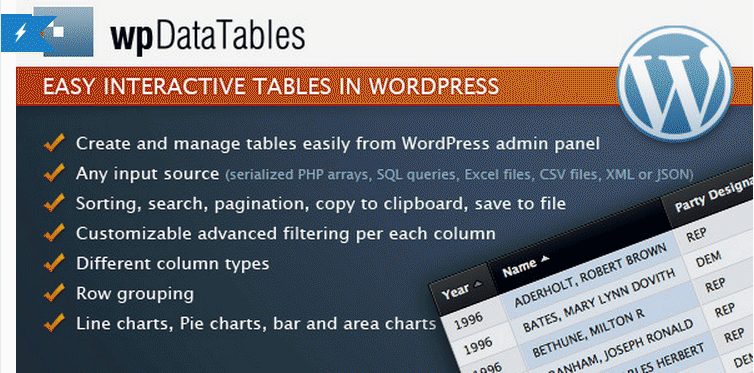 Узнать больше → | Функции интерфейса и стиля | ||||
| Раскрывающиеся списки фильтров столбцов | Добавьте раскрывающийся список поиска для каждого столбца над таблицей. Подробнее → | Функции поиска и фильтрации | ||||
| Фильтрация отдельных столбцов | Добавьте поле поиска для каждого столбца в нижний колонтитул таблицы. Подробнее → | Функции поиска и фильтрации | ||||
| Поиск по алфавиту | Показать кнопки алфавита над таблицей для фильтрации строк по их первой букве. Подробнее → | Функции поиска и фильтрации | ||||
| Автоматический фильтр | Предварительная фильтрация таблицы при ее отображении. Подробнее → | Функции поиска и фильтрации | ||||
| Подсветка поиска | Подсветка найденных условий поиска в таблице. Подробнее → | Функции поиска и фильтрации | ||||
| Панели поиска | Показать панели для фильтрации столбцов. Подробнее → | Функции поиска и фильтрации | ||||
| Конструктор пользовательского поиска | Показать интерфейс конструктора поиска для фильтрации по группам и условиям. Узнать больше → | Функции поиска и фильтрации | ||||
| Порядок столбцов и строк | Упорядочивание столбцов и строк по-разному при отображении таблицы. Дополнительные сведения о столбцах → и Дополнительные сведения о строках→ | Функции управления табличными данными | ||||
| Фильтрация строк | Показать только те строки таблицы, которые содержат определенные ключевые слова. Узнать больше → | Функции управления табличными данными | ||||
| Автоматический экспорт таблиц | Экспорт и сохранение таблиц в файлы на сервере после их изменения. Узнать больше → | Бэкэнд и функции администратора | ||||
| Автоматический импорт периодических таблиц | Периодически обновлять таблицы из настроенного источника импорта. Узнать больше → | Бэкэнд и функции администратора | ||||
| Расширенные права доступа | Ограничение доступа к отдельным таблицам для отдельных пользователей. Подробнее → | Бэкэнд и функции администратора | ||||
| Расширенная загрузка | Загрузите данные таблицы из массива JSON для более быстрой загрузки. Подробнее → | Бэкэнд и функции администратора | ||||
| Обработка на стороне сервера | Обработка сортировки, фильтрации и разбиения на страницы на сервере для более быстрой загрузки больших таблиц. Узнать больше → | Бэкэнд и функции администратора | ||||
REST API во внешних приложениях. |





 Недостатком является то, что вы не можете настраивать или редактировать форматирование таблицы, и ваша таблица может легко сломаться на мобильном телефоне, поскольку она не отвечает.
Недостатком является то, что вы не можете настраивать или редактировать форматирование таблицы, и ваша таблица может легко сломаться на мобильном телефоне, поскольку она не отвечает.

 Им также не хватает расширенных функций. Если вам нужно использовать один из них, выберите TablePress (бесплатная версия) или wpDataTables (премиум-версия).
Им также не хватает расширенных функций. Если вам нужно использовать один из них, выберите TablePress (бесплатная версия) или wpDataTables (премиум-версия).